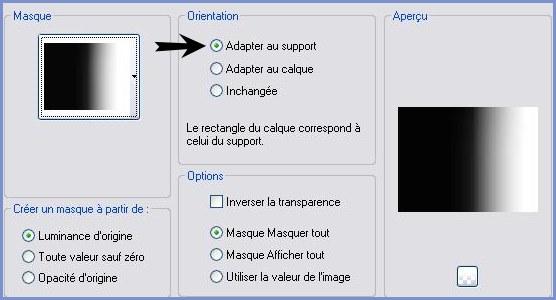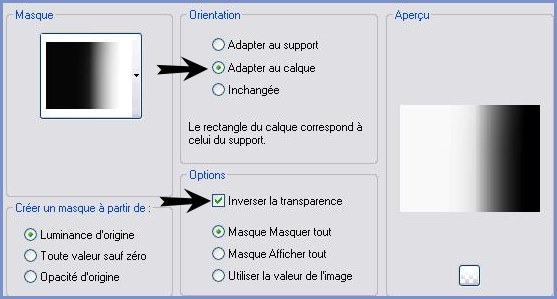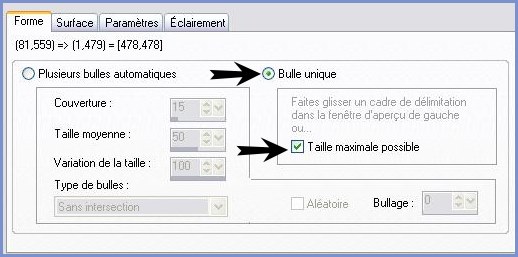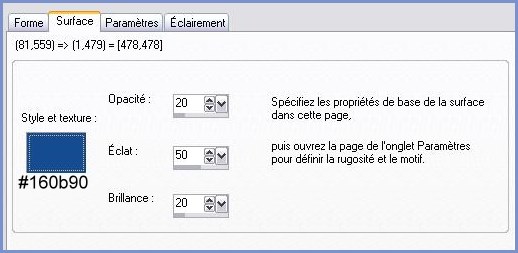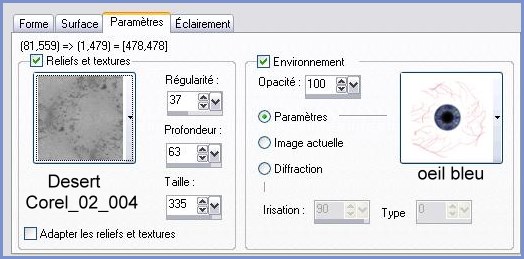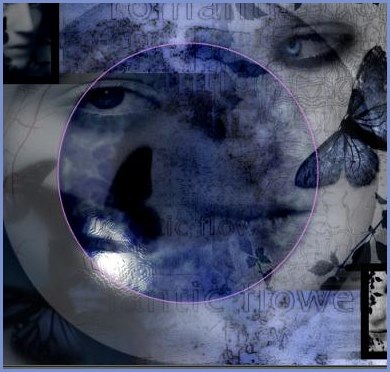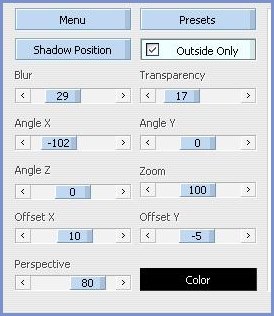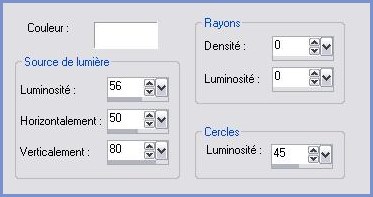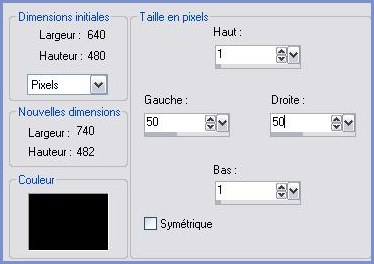|
Les Tutoriels de Anneke de td-studio avec son aimable autorisation *** Merci Ann de votre autorisation La traduction m'appartient. Il est formellement interdit de la copier ou de la distribuer sur le net *** *** September Ce tutoriel a été réalisé dans PSP XII mais peut être fait avec les autres versions PSP Vous trouverez l'original de ce tutoriel ICI *** Matériel nécessaire pour effectuer ce tutoriel: Placer le pinceau dans le dossier Pinceaux de My PSP Files Placer le masque dans le dossier masques de My PSP File Placer les tubes et images dans le dossier de votre choix Ouvrir la police et minimiser *** Filtres : ICI Lokas 3D Shadow *** *** Attention: * Si vous employer des images personnelles il faudra les redimensionner * Si vous employez des couleurs différentes relever la teinte et la saturation ***
1 - Ouvrir une image transparente de 640 x 480 pixels 2 - Sélection/Sélectionner Tout 3 - Activer background-September.jpg 4 - Edition/Copier/Edition/Coller dans la sélection5 - Sélection/Désélectionner 6 - Ouvrir l'image Setpember01.jpg 7 - Calques/Dupliquer Minimiser l'original 8 - Nous travaillons avec la copie Edition/Copier 9 - Revenir sur travail/ Edition/Coller comme nouveau calque Placer dans la partie supérieure droite
10 - Calques/Charger/Enregistrer un masque/Charger à partir du disque/Choisir le masque sidefade.jpg
Calques/Supprimer/Calques/Fusionner le groupe 11 - Ouvrir l'image Setpember02.jpg 12 - Calques/Dupliquer Minimiser l'original 13 - Nous travaillons avec la copie Edition/Copier 14 - Revenir sur travail/ Edition/Coller comme nouveau calque Placer dans la partie inférieure gauche 15 - Calques/Charger/Enregistrer un masque/Charger à partir du disque/Choisir le masque sidefade.jpg
Calques/Supprimer/Calques/Fusionner le groupe 16 - Calques/NOUVEAU CALQUE 17 - Effets/Effets Artistiques/Bulles 18 - Onglet Forme
19 - Onglet Surface
20 - Onglet Paramètres:
21 - Onglet Eclairement
21 - calques/Dupliquer Mode de calque: Obscurcir 22 - Ouvrir l'image Setpember01.jpg 23 - Image/Redimensionner à 100 pixels de hauteur 24 - Image/Ajouter des bordures : 10 pixels couleur noire 25 - Edition/Copier 26- Revenir sur travail/ Edition/Coller comme nouveau calque Placer dans la inférieure droite 27 - Ouvrir l'image Setpember02.jpg 28 - Image/Redimensionner à 100 pixels de hauteur 29 - Image/Ajouter des bordures : 10 pixels couleur noire 30 - Edition/Copier 31- Revenir sur travail/ Edition/Coller comme nouveau calque Placer dans la partie supérieure gauche
32 - Calques/Fusionner le calque du dessous 33 - Calques/Dupliquer 34 - Activer la couche inférieure Effets/Effets de distorsion/Vent à droite : 100 35 - Effets/Effets de distorsion/Vent à gauche : 100 36 - Activer le calque supérieur 37 - Activer l'outil forme : ellipse configuré ainsi : cercle/style de ligne: plein /largeur : 2
avant-plan sur une couleur différente et arrière-plan fermé 38 - Tracer un cercle dans le centre de l'anneau Objet/Centrer sur le support
39 - Activer l'outil Texte / Police BolsterBold/taille : 72/ Epaisseur du trait : 2 couleur avant-plan #ffffff / arrière-plan fermé
PLacez votre curseur sur le cercle jusqu'à ce que vous voyez une petite arcade sous le A Entrer le texte : September 40 - Effets/Effets 3D/Ombre Portée : 1/1/100/1/noir 41 - Effets/Effets 3D/Ombre Portée : 2/2/75/8/noir 42 - Calques /Convertir en calque raster 43 - Supprimer le calque du cercle 44 - Calques/Fusionner les calques visibles 45 - Activer le tube de fleur 46 - Edition/Copier 47 - Édition/Coller comme nouveau calque 48 - Image/Redimensionner à 40%/décocher " tous les calques" Placer comme sur l'image finale 49 - Réglages/Teinte et Saturation/Coloriser : 160/117 50 - Effets/Effets 3D/Ombre Portée : 1/1/100/1/noir 41 - Effets/Filtre Lokas/3D Shadow:
42 - Activer le calque du fond Effets/Effets d'éclairage/Halo :
43 - Image/Ajouter des bordures :
44 - Calques/NOUVEAU CALQUE 45 - Activer l'outil Pinceau et rechercher le pinceau Placer comme sur l'image finale 46 - Calques/Dupliquer/Image/Miroir 47 - Image/Ajouter des bordures : 1 pixel couleur noire 48 - Placer votre signature Calques/Fusionner Tout 49 - Exporter en JPEG Optimisé
Vous pouvez utiliser le filtre OptikverveLabs ICI ( Ambiance ) Une autre version: avec l'effet Ambiance
*** *** Traductions ©Violette du 20 Avril 2009 ***
|